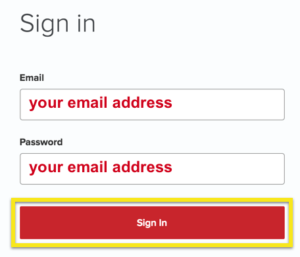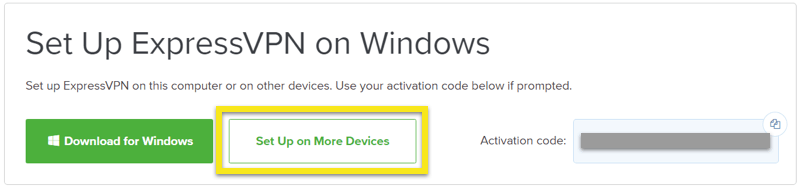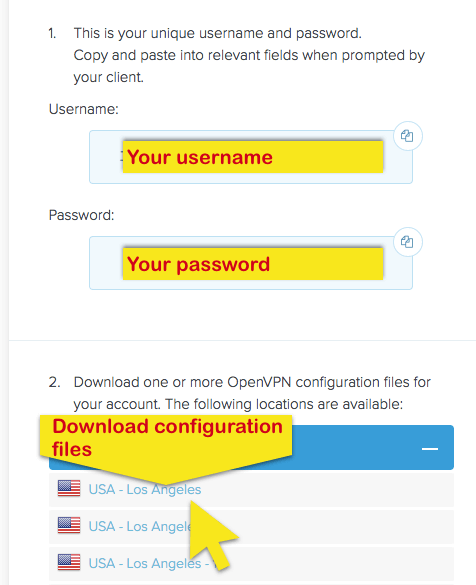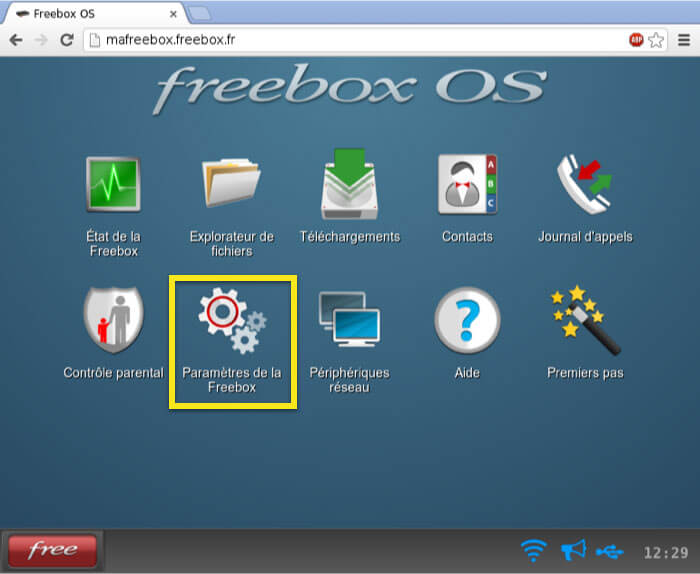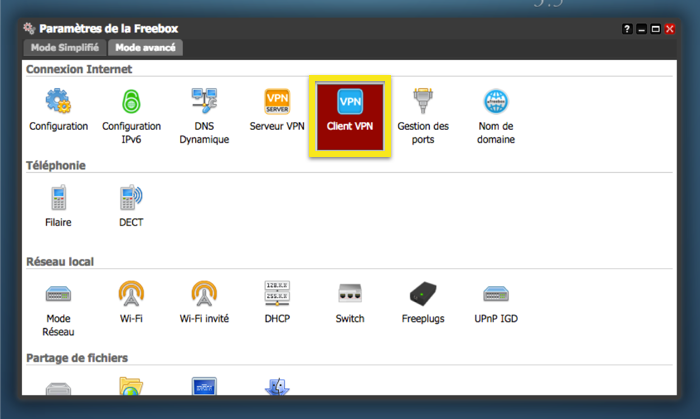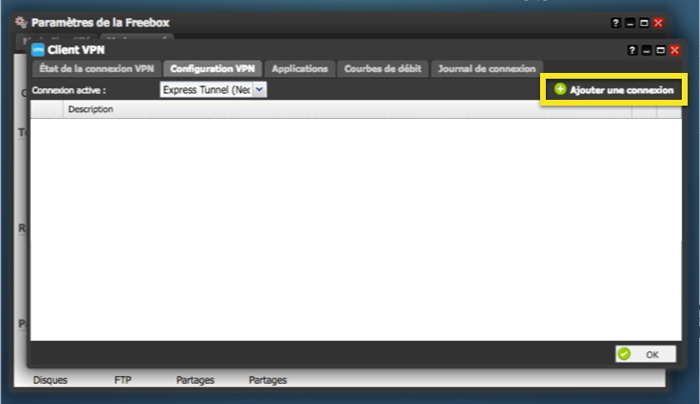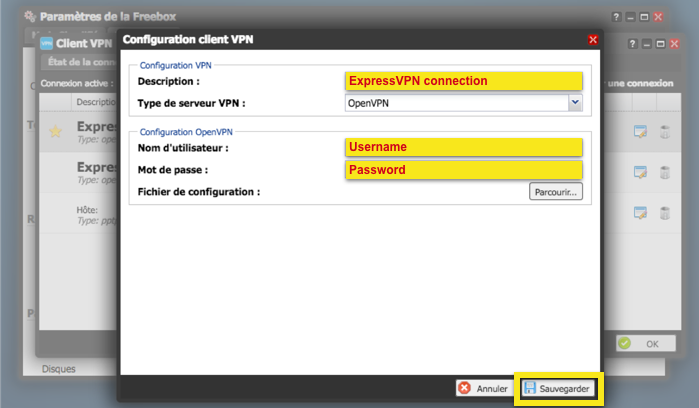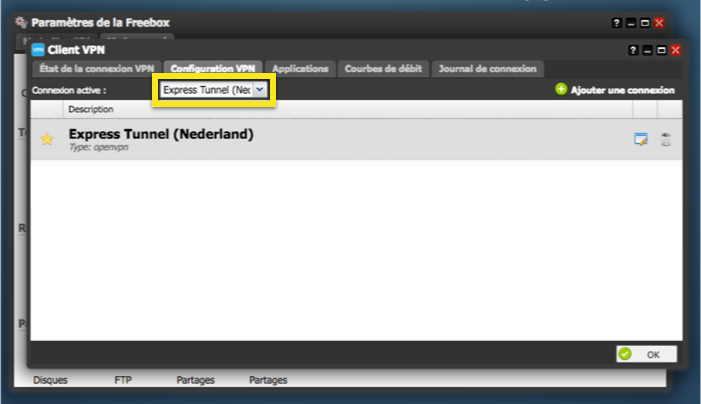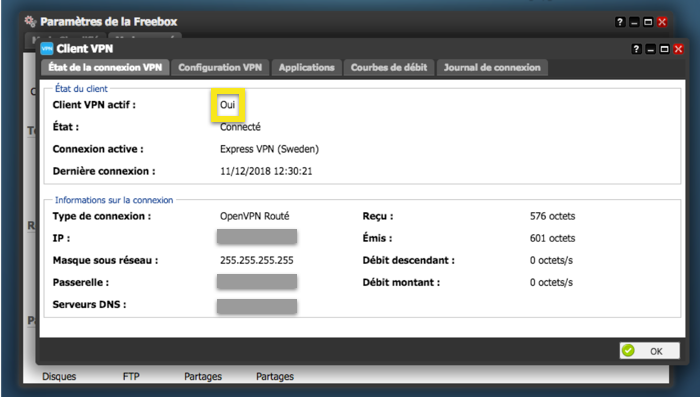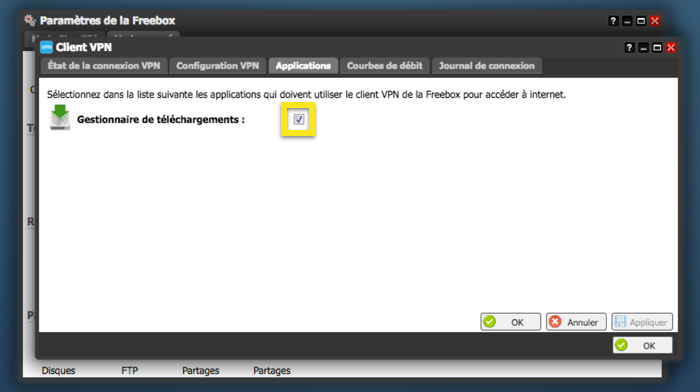Jak skonfigurować ExpressVPN na Freebox za pomocą OpenVPN
Ten przewodnik poprowadzi Cię przez kroki do skonfiguruj VPN na swoim Freeboksie za pomocą protokołu OpenVPN.
Kroki tej konfiguracji zostały przetestowane na linii urządzeń Freebox Revolution.
Pobierz pliki konfiguracyjne VPN
Zaloguj się do swojego konta ExpressVPN.
Kliknij Skonfiguruj na większej liczbie urządzeń.
Kliknij Konfiguracja ręczna po lewej stronie ekranu, a następnie wybierz OpenVPN zakładka po prawej stronie.
Najpierw zobaczysz swoją Nazwa Użytkownika i hasło a następnie listę Pliki konfiguracyjne OpenVPN.
Pobierz i zapisz .pliki ovpn dla lokalizacji (np. Los Angeles, Nowy Jork), z którymi chcesz się połączyć.
Uwaga: Przygotuj swoją nazwę użytkownika i hasło, ponieważ zostaniesz poproszony o podanie ich później w procesie instalacji.
Edytuj pliki konfiguracyjne
Domyślnie pliki konfiguracyjne ExpressVPN nie są kompatybilne z Freebox. Będziesz musiał ręcznie je edytować przed kontynuowaniem.
W edytorze tekstu (np. Notatniku lub TextEdit), otwórz plik konfiguracyjny pobrałeś.
Usuń następujące linie z pliku:
exe metody trasy
opóźnienie trasy 2
brama przekierowania
Zapisz plik.
Skonfiguruj swój Freebox
Uzyskaj dostęp do pulpitu Freebox, otwierając: http://mafreebox.freebox.fr
Kliknij Paramètres de la Freebox.
Pod Mode avancé kliknij kartę Klient VPN.
Wybierz Konfiguracja VPN kartę, a następnie kliknij Połącz się.
Wypełnij następujące pola:
- Opis: Wpisz wybraną nazwę
- Wpisz VPN VPN: OpenVPN
- Nom d’utilisateur: nazwa użytkownika ExpressVPN, którą znalazłeś powyżej
- Mot de passe: hasło ExpressVPN, które znalazłeś powyżej
Kliknij Parcourir i prześlij plik konfiguracyjny, który wcześniej edytowałeś.
W dolnej części okna kliknij Sauvegarder.
W górnej części okna upewnij się, że utworzona konfiguracja jest aktywna.
Aby sprawdzić, czy połączenie VPN jest aktywne, przejdź do Stan połączenia VPN patka. Client VPN actif powinien pokazywać „Oui”.
Następnie przejdź do Aplikacje patka. Pole wyboru obok Gestionnaire de téléchargements powinien zostać sprawdzony.